在这篇文章中,我们将向您介绍 Web Widget(经典),这是 Zendesk 的旧版可嵌入客户支持界面。Web Widget(经典)允许您在网站或帮助中心添加联系选项(例如帮助中心、联系表格、语音和在线交谈),让客户能够以他们最喜欢的方式通过单一界面获得即时帮助,包括:
- 搜索帮助中心文章以立即获得自助服务。
- 使用联系表格提交支持请求。
- 请求回拨或查看可拨打的电话号码。
- 开始与专员进行实时在线交谈。
关于 Web Widget(经典)
Web Widget(经典版)是一个独立的网络应用程序,您可以将其嵌入到网页中,让客户能够访问您的帮助中心并联系其他 Zendesk 支持渠道中的专员。它可以鼓励客户尽可能地通过使用帮助中心文章进行自助服务。它还可以减少访问联系表格、请求回电和开始在线交谈所需的步骤,更方便客户从专员那里获得帮助。
所有这些都可以从一个界面完成。客户无需从您的主页转到帮助中心,无需打开其电邮应用程序,也无需搜索您的网站以查找电邮地址与您联系。
您可以将 Web Widget(经典)添加到您的网站或帮助中心。它默认显示在底角。

您必须是管理员才能设置和管理 Web Widget(经典)。
您需要做的第一件事是在小组件中配置所需的组件(请参阅在 Web Widget(经典)中配置组件),然后您可以将小组件代码添加到您的网站或帮助中心(请参阅添加 Web Widget(经典)到您的网站或帮助中心)。
有关 Web Widget(经典)的完整文档列表,请参阅 Web Widget(经典)资源。
Web Widget(经典)的浏览器要求
以下浏览器支持 Web Widget(经典)。
| 设备类型 | 浏览器 |
|---|---|
|
台式电脑 |
|
|
移动设备 |
|
了解终端用户体验
自助服务
如果在 Web Widget(经典)中启用了帮助中心,那么客户将首先看到帮助中心搜索。当 Web Widget(经典)打开时,它包括自助服务和联系按钮。

当您搜索时,如果找到匹配项,最多会显示九个结果。客户可单击列表中的文章,而文章会在 Web Widget(经典)中打开。
如果在 Web Widget(经典)中启用了“有上下文的帮助”,搜索框下方会显示最多三篇建议文章。建议文章由客户访问 Web Widget(经典)的页面 URL 决定,或者由管理员通过高级自定义的方式进行选择(请参阅关于 Web Widget(经典)的有上下文的帮助)。
实时在线交谈
此处从访问者的角度概括介绍了实时在线交谈在 Web Widget(经典)中是如何运作的。它旨在使管理员和专员对其工作方式有一个大概的了解,但并没有涵盖所有的情形,Web Widget(经典)中实时在线交谈的确切外观和行为取决于管理员对其进行配置的方式。
您网站的访问者可从桌面或移动浏览器使用 Web Widget(经典)中的实时在线交谈功能(请参阅自定义移动设备 Chat 小组件)。
您的访问者可从 Web Widget(经典)中进行这些在线交谈相关的活动:
- 从 Web Widget(经典)启动器开始在线交谈
- 接收主动式在线交谈
- 查看对话记录
- 自定义在线交谈“助手”部分的头像、姓名和署名
- 通过在线交谈发送和接收附件
- 调整声音、请求记录副本、编辑联系人详情和结束在线交谈
- 翻译在线交谈
- 结束并评价在线交谈
- 在线交谈时弹出 Web Widget(经典)
有关更多信息,请参阅在 Web Widget(经典)中设置 Zendesk Chat。
从 Web Widget(经典)启动器开始在线交谈
当在 Web Widget(经典)中启用实时在线交谈时,终端用户看到的启动器外观取决于已启用的其它联系选项。
| 启动器外观 | 联系选项和专员空闲状态 |
 |
如果实时在线交谈是 Web Widget(经典)中唯一启用的联系选项,并且 Chat 专员在线,则启动器将包含 Chat 图标,并显示在线交谈。 |
 |
如果启用了实时在线交谈和帮助中心,那么当在线交谈专员在线时,启动器将包含在线交谈图标,并显示帮助。 |
 |
标记式交谈是一个特殊的启动器,使客户可以立即获得在线交谈专员的支持。 如果标记式交谈已启用,则在线交谈是 Web Widget(经典)中唯一已启用的联系选项,并且 Chat 专员在线,则标记式交谈将显示在页面上,而不是常规的 Web Widget(经典)启动器上。 |
| 如果 Chat 是唯一已启用的联系选项,但没有专员在线,则启动器不会显示。 |
一旦客户打开 Web Widget(经典),他们会看到:

当客户单击实时在线交谈时,他们接下来看到的内容取决于是否启用了交谈前的表格。
 如果交谈前的表格已启用,客户将填写表格,然后单击开始在线交谈 |
 如果没有启用交谈前的表格,客户可立即开始在线交谈。 |
如果在客户单击启动器时有专员有空,但该专员在在线交谈开始前下线了,则客户将看到一条消息,表示该 Chat 专员没空。
接收主动式在线交谈
专员可以查看当前谁在您的网站上,并在访问者请求在线交谈之前决定是否主动联系他们。例如,有的访问者购物车内有物品,但花了很长时间还没完成购买,您可能会希望联系这样的访问者。有关更多信息,请参阅浏览您网站的访问者、使用 Zendesk Chat 和对关键访问者使用主动式在线交谈。
查看对话记录
如果在 Web Widget(经典)中启用了访问者身份验证,则已通过身份验证的访问者可以看到他们过去的在线交谈。有关访问者身份验证的更多信息,请参阅在 Web Widget(经典)中启用已通过身份验证的访问者和已通过身份验证的访问者在 Web Widget(经典)中的对话历史记录。

自定义在线交谈“助手”部分的头像、姓名和署名
在与支持专员联系之前,访问者会看到在线交谈“助手”的头像、姓名和署名。如需更多信息,请参阅自定义 Chat 小组件助手。
通过在线交谈发送和接收附件
访问者可以发送和接收附件。单击附件图标 ( ) 可打开一个标准的文件选择对话框,但您也可以将文件拖放到 Web Widget 中。有关附件的更多信息,请参阅管理文件发送选项。
) 可打开一个标准的文件选择对话框,但您也可以将文件拖放到 Web Widget 中。有关附件的更多信息,请参阅管理文件发送选项。
调整声音、请求记录副本、编辑联系人详情和结束在线交谈
访问者可使用底部的可展开菜单 ( ) 打开和关闭声音、请求在线交谈的记录副本、编辑其联系人详情,或结束在线交谈。有关记录副本的更多信息,请参阅使用电邮管道处理自动发送在线交谈记录副本。有关编辑联系人详情的更多信息,请参阅编辑访问者个人资料设置。
) 打开和关闭声音、请求在线交谈的记录副本、编辑其联系人详情,或结束在线交谈。有关记录副本的更多信息,请参阅使用电邮管道处理自动发送在线交谈记录副本。有关编辑联系人详情的更多信息,请参阅编辑访问者个人资料设置。

翻译在线交谈
如果 Chat 检测到专员和访问者使用不同的语言,对话中将出现显示翻译链接。访问者可单击此链接将专员的回复翻译为访问者的语言。翻译由 Google Translate 执行。

结束在线交谈并评价
访问者随时可以单击“结束在线交谈”( ) 图标来结束在线交谈。他们也可以从可展开的菜单 (
) 图标来结束在线交谈。他们也可以从可展开的菜单 ( ) 结束在线交谈。
) 结束在线交谈。
访问者在在线交谈过程中随时可以通过拇指向上 ( ) 和拇指向下 (
) 和拇指向下 ( ) 图标给予在线交谈好评或差评。在他们评价在线交谈后,写评论按钮会出现,他们就可以根据需要添加评论。
) 图标给予在线交谈好评或差评。在他们评价在线交谈后,写评论按钮会出现,他们就可以根据需要添加评论。

如果访问者在一段时间后仍未评价在线交谈,专员可通过显示评价此在线交谈按钮来提示访问者评价在线交谈。
如需了解更多关于在线交谈评价的信息,请参阅通过在线交谈评价衡量访问者的满意度。
在线交谈时弹出 Web Widget(经典)
如果在 Web Widget(经典)中启用了 Chat,访问者可单击弹出图标 (![]() ) 将 Web Widget(经典)弹出到其自己的浏览器窗口。
) 将 Web Widget(经典)弹出到其自己的浏览器窗口。
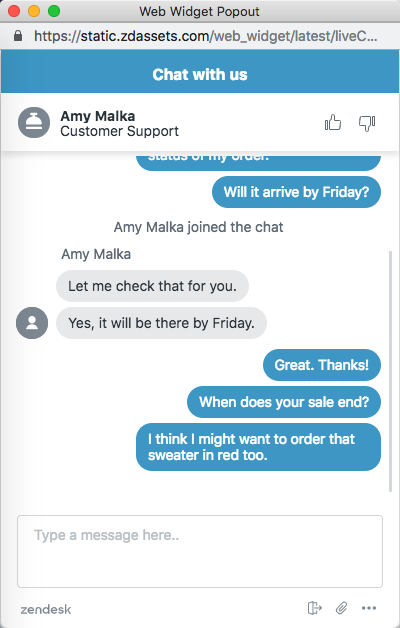
Web Widget(经典)将从网站中分离出来,并获得一个唯一的 URL。它可以随意移动,不再固定在网站上。
您可以在一系列营销信息中共享 Web Widget(经典)弹出窗口的 URL,邀请用户直接与您互动,无需访问您的网站。
电话
如果在 Web Widget(经典)中启用了通话选项,则启动器对终端用户显示的外观取决于已启用的其他联系选项。
| 启动器外观 | 联系选项和专员空闲状态 |
 
|
如果语音是 Web Widget(经典)中唯一启用的联系选项,并且专员在线,则启动器将包含通话图标,并显示请求回拨或给我们打电话(视您的配置而定)。 |
 |
如果在 Web Widget(经典)中启用了语音和帮助中心,并且专员在线,则按钮将显示帮助。 |
 |
如果在 Web Widget(经典)中启用了语音、帮助中心、在线交谈或联系表格,并且专员在线,则启动器将包含问号图标,并显示帮助。 |
当 Web Widget(经典)打开时,通话选项在 Web Widget(经典)中的具体外观取决于管理员对其的配置方式和专员状态(请参阅在 Web Widget(经典)中配置语音选项)。根据您的配置,客户可以:
- 查看他们可以拨打的电话号码
- 请求回拨
- 查看回拨的平均等待时间
以下示例说明了根据您的配置,通话选项可能会有不同的显示方式。
|
如果语音是 Web Widget(经典)中唯一启用的选项,并且已配置为允许回拨请求,则单击启动器后,将显示回拨表格。 |
如果语音是唯一启用的联系选项,并且仅配置为给我们打电话,则会显示您的电话号码。 |
|
如果启用了语音、帮助中心以及其他联系选项(例如在线交谈或联系表格),则在搜索帮助中心后,客户可通过联系我们按钮访问 Talk。 |
如果启用了语音和帮助中心,而禁用了在线交谈和联系表格,则在搜索帮助中心后,联系我们按钮将显示请求回拨(或给我们打电话)。 |
联系表格
您的客户可从 Web Widget(经典)提交工单,以接收对其询问的电邮回复。Web Widget(经典)中默认启用联系表格。

默认情况下,联系表格包含客户姓名、电邮地址和问题描述字段。如果管理员在 Web Widget(经典)中启用了多个工单表格(参见配置 Web Widget(经典)中的组件),则客户可从多个工单表格中进行选择。如果没有,则仅显示默认联系表格。
通过 Web Widget(经典)提交的工单含有标签 web_widget。



